Área de archivos y efectos
El Área de archivos y efectos sirve para lo siguiente:
- mostrar todos los archivos multimedia cargados en el programa, así como importar nuevos archivos;
- mostrar los efectos y transiciones disponibles;
- grabar la voz a través del micrófono contectado al ordenador personal;
- crear capítulos para el vídeo de salida.
Esta área será diferente en función de un botón central activado.
Vista de Biblioteca Media
 Al pulsar el botón Biblioteca Media, el Área de archivos y efectos muestra archivos de media importados que se dividen en categorías: Todo, Vídeo, Imagen y Audio. Cada archivo importado está marcado con un pictograma especial según su categoría:
Al pulsar el botón Biblioteca Media, el Área de archivos y efectos muestra archivos de media importados que se dividen en categorías: Todo, Vídeo, Imagen y Audio. Cada archivo importado está marcado con un pictograma especial según su categoría:
 - para vídeo;
- para vídeo;
 - para imágenes;
- para imágenes;
 - para pistas de audio.
- para pistas de audio.
Usted puede seleccionar una de las categorías para mostrar todos los archivos de un cierto tipo (vídeo, imagen o audio). Aquí está el ejemplo de la categoría Vídeo seleccionada:
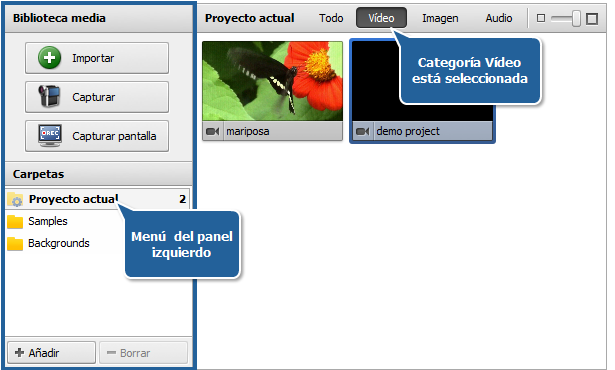
El Menú del panel izquierdo le ayuda añadir nuevo contenido a la Biblioteca Media y manejarlo fácilmente usando la sección Carpetas.
Si usted desea añadir algún vídeo u otro media usted tendrá que importarlo primero. Para hacerlo pulse el botón Importar y navegue por archivos de media o sólo arrastre y suéltelos a la ventana del programa. Usted puede también capturar vídeo desde un dispositivo de captura conectado a su PC pulsando el botón Capturar o usar el botón Capturar pantalla para grabar su escritorio.
La sección Carpetas incluye:
- La carpeta Proyecto actual muestra archivos de media que se usan en el proyecto con cual usted está trabajando en este momento.
- La carpeta Samples contiene varios archivos de media que usted puede usar para su proyecto si quiere.
- La carpeta Backgrounds muestra archivos de imagen de colores diferentes que se puede usar en su proyecto.
Usted puede crear sus propias carpetas usando el botón Añadir o eliminar capítulos indeseados de la lista con el botón Borrar.
Vista Transiciones/Efectos Vídeo/Texto
 Cuando usted pulsa el botón Transiciones, Efectos vídeo o Texto, la lista de todas las transiciones disponibles, efectos de vídeo o texto se mostrará. Aquí está el ejemplo del botón Efectos Vídeo activado:
Cuando usted pulsa el botón Transiciones, Efectos vídeo o Texto, la lista de todas las transiciones disponibles, efectos de vídeo o texto se mostrará. Aquí está el ejemplo del botón Efectos Vídeo activado:
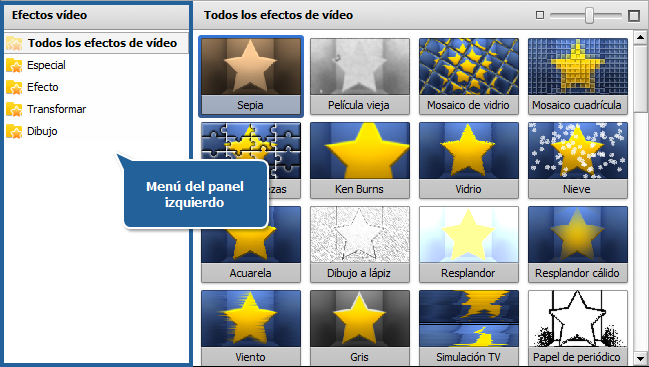
Use el Menú del panel izquierdo para mostrar todas las transiciones disponibles, efectos vídeo/texto o ordenarlos por subcategorías.
Vista Voz/Menú de disco
 Cuando usted pulsa el botón Grabar voz, los ajustes de la grabación de audio estarán disponibles. Por favor, consulte la sección Cómo grabar voz para ver como el Área de archivos y efectos se verá.
Cuando usted pulsa el botón Grabar voz, los ajustes de la grabación de audio estarán disponibles. Por favor, consulte la sección Cómo grabar voz para ver como el Área de archivos y efectos se verá.
 Cuando usted pulsa el botón Menú, la lista de todos los estilos de menú disponibles se mostrará. Por favor, consulte la sección Cómo crear menú de disco para ver como el Área de archivos y efectos se verá.
Cuando usted pulsa el botón Menú, la lista de todos los estilos de menú disponibles se mostrará. Por favor, consulte la sección Cómo crear menú de disco para ver como el Área de archivos y efectos se verá.
 Nota
Nota: Usted puede cambiar la representación de elementos en el
Área de archivos y efectos moviendo el cursor deslizante en el derecho rincón de arriba. Muévalo a la derecha para obtener el
Tamaño de iconos o a la izquierda para mostrar la vista
Detalles.